데이터를 백업하거나 기가 바이트를 전송할 때유용한 정보, 우리는 종종 작업 완료 알림을 참을성있게 기다리고 있습니다. 정리 된 배치 작업으로 여러 소스에서 다양한 대상으로 파일 및 폴더를 복사하는 것도 사용자에게 어려운 과제입니다. ExtremeCopy 이 모든 문제를 해결하고 기능을 제공합니다확인 및 파일 복사 속도 향상 처리되는 데이터의 양에 따라 Windows 7 탐색기 복사 속도가 20 % ~ 120 % 초과되는 것으로 관찰되었습니다. 또한 이전에 검토 한 SuperCopier 및 매우 인기있는 TeraCopy와 같은 유틸리티와 비교하여 더 빠른 성능을 보였습니다.
이 프리웨어는 간단하면서도 강력한 유틸리티입니다소스 및 대상 파일 / 폴더 정보 용으로 분할 된 인터페이스를 제공합니다. 파일 또는 폴더를 추가하려면 소스 파일 / 폴더 버튼을 클릭하고 필요한 옵션을 선택하십시오. 더 나은 시각화를 위해 소스 레이아웃 영역을 채우는 여러 파일과 폴더를 나열된 형식으로 추가 할 수 있습니다.
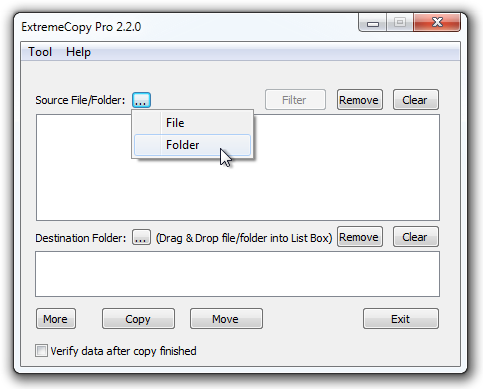
창의 왼쪽 하단에서 확인 기능을 확인하거나 더 간단한 옵션. ExtremeCopy를 사용하면 소스에서 대상 폴더로 데이터를 복사하거나 이동할 수 있습니다. 오른쪽 상단의 버튼을 통해 잘못된 항목을 쉽게 제거하거나 필터링 할 수 있습니다. 어느 시점에서 소스 또는 대상 공간이 복잡해지면 명확한 버튼은 즉시 엉망을 정리합니다.
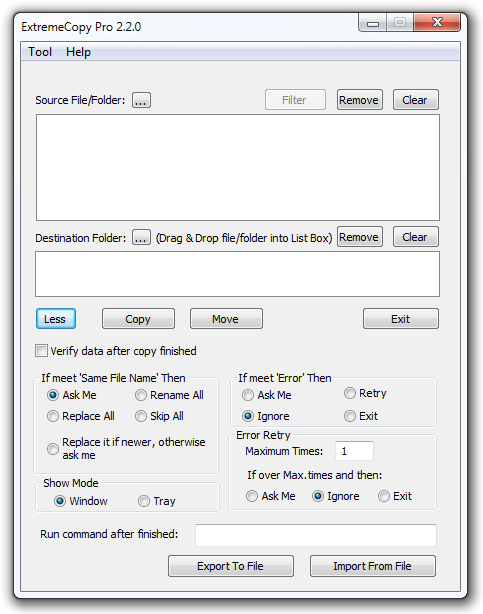
이 응용 프로그램을 사용하면 파일을 통해 가져 오거나 내보낼 수 있습니다. 더 창의 왼쪽 하단에있는 버튼을 클릭하십시오. 파일 충돌 및 기타 오류를 해결하기 위해 고급 작업을 설정하도록 선택할 수 있습니다. 작업이 성공적으로 완료되면 명령을 실행하여 공급할 수도 있습니다. 전체 옵션 창을 보려면 수단 > 구성. 여기에서 사용자 인터페이스 스타일을 수정하고, 언어를 선택하고, 데이터 버퍼 크기를 지정하고, 작업 후 사운드 알림 설정 등을 수행 할 수 있습니다.

복사 프로세스를 시작하기 전에 소스 경로와 대상 폴더를 변경할 수 있습니다.
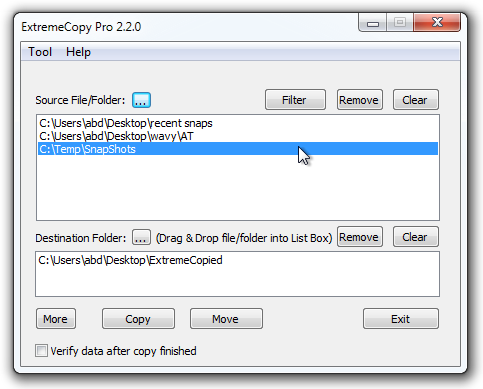
진행률 창에는 중요한 데이터의 대규모 복사를보다 잘 처리 할 수 있도록 속도, 상태, 남은 시간 및 일시 중지 / 건너 뛰기 기능을 갖춘 완료 과정이 표시됩니다.
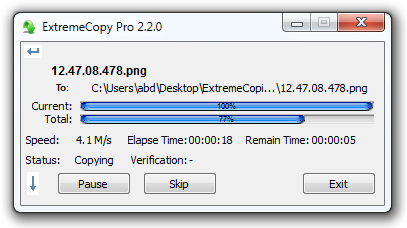
응용 프로그램은 또한 복사 및 붙여 넣기를 통합Windows 마우스 오른쪽 단추 클릭 상황에 맞는 메뉴 옵션을 통해 소스 파일 및 폴더를 응용 프로그램으로 쉽게 보내 데이터 복사 작업을 빠르게 수행 할 수 있습니다. 폴더 / 파일을 마우스 오른쪽 버튼으로 클릭하여 복사를 선택하기 만하면됩니다. ExtremeCopy를 사용하여 선택한 파일 / 폴더를 대상에 붙여 넣습니다. 익스트림 페이스트 선택권. Windows 7, 64 비트 버전에서 응용 프로그램을 테스트했습니다. Windows XP, Windows Vista, Windows 7 및 Windows 8과 호환됩니다.
ExtremeCopy 다운로드













코멘트